Vous êtes-vous déjà demandé ce qu'est cette mystérieuse sandbox Windows dont ces nerds parlent ici et là? Est-ce que c'est utile? Et comment ça marche?
La réponse courte: Si vous voulez essayer un programme qui ne vous dérange pas, ou si vous voulez simplement jouer un peu dans le système sans que tout votre PC ne vole en l'air, alors le bac à sable est votre nouveau meilleur ami.
Qu'est-ce que Windows Sandbox?
Imaginez que vous ayez un mini-PC complètement séparé dans votre ordinateur. Il est ouvert dans sa propre fenêtre et tout ce que vous y faites a une valeur absolue. pas d'influence sur votre système principal. Que vous installiez un programme suspect, que vous surfiez sur un site Web douteux ou que vous ouvriez un fichier qui pourrait contenir un virus, rien ne se passera pour votre véritable système Windows. Dès que vous fermez la fenêtre du bac à sable, tout l'environnement est complètement supprimé. Au début, comme si rien ne s'était passé.
Cette "boîte à sable" est idéale pour:
- Tester: Idéal pour essayer des applications inconnues.
- Protection : Empêchez les virus ou les logiciels malveillants d'infecter votre système principal.
- Simplicité: Il est beaucoup plus facile à utiliser qu'une machine virtuelle traditionnelle et démarre à la vitesse de l'éclair.
Sandbox vs. Machine virtuelle (VM): Quelle est la différence?
Vous vous demandez peut-être si le bac à sable n'est pas la même chose qu'une machine virtuelle? Pas tout à fait.
La plus grande différence est que le bac à sable est un Léger et temporaire fonction est. Vous n'avez pas besoin d'installer un système d'exploitation complet ou d'effectuer des réglages compliqués. Le bac à sable démarre toujours avec une copie propre et standard de Windows, car il oublie à chaque fois que vous conduisez ce que vous y avez fait. Cela les rend parfaits pour des expériences rapides et uniques. Si vous avez besoin d'un environnement permanent pour exécuter plusieurs systèmes d'exploitation en parallèle, par exemple, une machine virtuelle (telle que VirtualBox ou VMware) est le meilleur choix.
Ce dont vous avez besoin pour le bac à sable
Avant de commencer, vérifiez si votre PC remplit les conditions suivantes:
- Système d'exploitation: Vous avez besoin Windows 11 Professionnel, Entreprise ou Éducation.
- Processeur: Un processeur 64 bits avec au moins deux cœurs.
- Virtualisation: Celle-ci doit être activée dans le BIOS de votre ordinateur (généralement appelé Intel VT-x ou AMD-V).
- Mémoire vive (RAM): 4 Go est le minimum, 8 Go ou plus sont idéaux.
- Espace de stockage: 1 Go d'espace libre sur le disque dur.
Pour vérifier si la virtualisation est activée, ouvrez simplement le Gestionnaire des tâches (Ctrl + Maj + Echap), allez dans l’onglet «Performances» et sélectionnez votre CPU. Vous y verrez le statut «Virtualisation».
Activer le sandbox étape par étape
Vous avez tout vérifié? C'est super! L'activation est très simple:
Appuyez sur la touche Windows et tapez «Activer ou désactiver les fonctionnalités Windows» un. Normalement, «Windows-Fe» suffit déjà et l’entrée appropriée s’affiche. Ensuite, vous cliquez dessus, dans la fenêtre qui s'ouvre, vous faites défiler vers le bas jusqu'à ce que vous «Sandbox Windows» trouve.
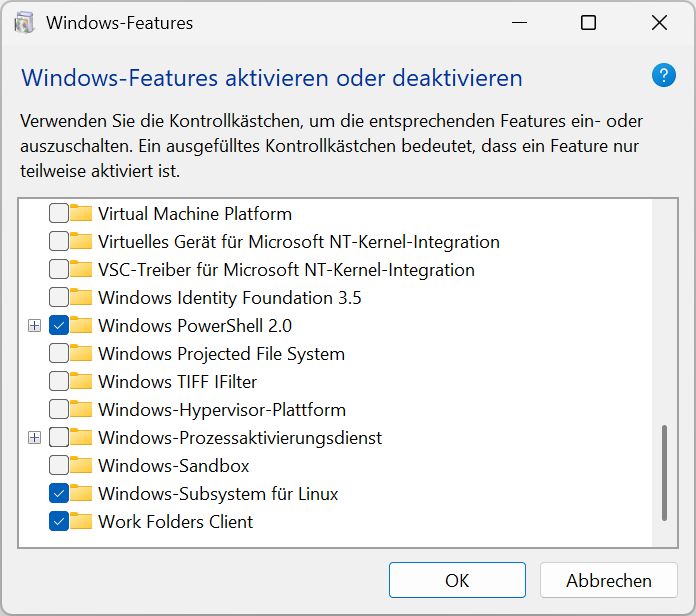
Cochez la case pour Windows Sandbox, cliquez sur «OK» Attendez que les modifications soient prises en compte. Ensuite, redémarrez votre PC si vous y êtes invité.
Après le redémarrage, vous pouvez simplement rechercher «Windows Sandbox» dans le menu Démarrer et lancer l’application.
Conseils d'utilisation pour vous
Dès que vous ouvrez le bac à sable, vous verrez un bureau Windows propre. Tout ce que vous y faites (télécharger des fichiers, installer des programmes) n’existe que tant que la fenêtre est ouverte.
Vous pouvez facilement envoyer des fichiers par Copier & Coller entre votre système principal et le bac à sable. Cependant, cela fonctionne Ne faites pas glisser & Drop. Il n'y a que le passage par le presse-papiers! Ctrl+C et Ctrl+V sont vos amis!
Cas d'utilisation possibles pour Windows Sandbox:
- Exécution sécurisée de fichiers inconnus: Si vous recevez un fichier d'une source inconnue ou si vous n'êtes pas sûr qu'il soit sécurisé, vous pouvez l'ouvrir dans le bac à sable Windows pour l'examiner en toute sécurité.
- Test d'applications: Vous pouvez installer et exécuter de nouvelles applications sans apporter de modifications à votre système hôte.
- Visiter les sites suspects: Visitez des sites Web dont vous n'êtes pas sûr qu'ils soient sûrs pour vous protéger contre d'éventuels logiciels malveillants.
- Débogage d'applications: L'environnement isolé est idéal pour détecter et corriger les erreurs dans les applications.
- Expérimenter avec le logiciel: Explorez de nouveaux outils ou paramètres sans risquer l'intégrité de votre système.
Attention!
Lorsque vous fermez la fenêtre du bac à sable, vous êtes averti: «Tout le contenu de ce bac à sable est définitivement supprimé.» Donc, si vous voulez enregistrer quelque chose, vous devez d'abord le copier sur votre système principal.
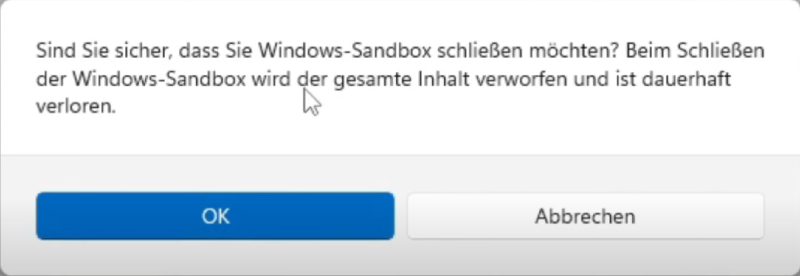
Le bac à sable est un outil puissant pour vous protéger tout en restant curieux. Alors, essayez-le et expérimentez sans risque!